Лабораторная работа №6
Создание форм с помощью конструктора форм в СУБД Microsoft Access
Цель: научиться создавать формы с различными элементами управления с помощью конструктора.
Содержание отчета:
1. Распечатка формы.
Задание
1. Запустить СУБД Microsoft Access.
2. Запустить конструктор форм.
3. Разработать собственный стиль для формы (выбрать цвет фона, шрифта и проч.)
4. Снабдить форму заголовком.
5. Снабдить форму примечанием, в котором разместить отображение текущего времени.
6. Разместить на форме рисунок, созданный предварительно в программе Paint, или же воспользовавшись готовым графическим файлом.
7. Выбрать и настроить различные элементы управления.
8. Запустить полученную форму.
9. Оформить отчет.
Краткие теоретические сведения
В Access применяют элементы управления трех типов:
Связанные элементы управления. Эти элементы присоединены к полям источника данных формы или подчиненной формы. Присоединение означает подключение элемента управления к источнику данных, такому как поле таблицы или столбец запроса. Связанные элементы применяют для отображения и обновления значений в ячейках данных. Чаще всего применяют Поле (Text Box), переключатели и флажки.
Свободные элементы управления отображают данные, заданные пользователем и не зависящие от источника данных формы (Линия (Line), Прямоугольник (Rectangle), Надпись (Label)).
Вычисляемые элементы управления. Такие элементы применяют выражения в качестве источника данных. Обычно выражение содержит значение из поля базовой таблицы или запроса, но в выражениях для вычисляемых элементов можно использовать данные из другого элемента управления формы.
Панель элементов Access
Для включения в формы элементов управления используют панель элементов Access.
Кнопки и функции кнопок панели приведены в таблице:
| Кнопка | Функция |

| Выбор объектов |

| Включает или отключает мастера для создания сложных элементов управления, таких как Группа переключателей (Option Group), Список (List), Поле со списком (Combo Box). |

| Надпись |

| Поле |

| Группа переключателей – создает рамку для размещения выключателей, переключателей или флажков. Одновременно можно выбрать только один из объектов, помещенных в рамку. |

| Выключатель |

| Переключатель |

| Флажок |

| Поле со списком |

| Кнопка |

| Рисунок |

| Вкладка |

| Линия |

| Прямоугольник |
Заголовок / Примечание формы
Окно формы в режиме конструктора разделено на три части: Заголовок формы, Область данных и Примечание формы. По умолчанию отображается только Область данных. Чтобы отобразить Заголовок формы и примечание, нужно выбрать в меню Вид пункт Заголовок / Примечание формы. Разместим на заголовке формы надпись, и увеличим ее шрифт. В результате получим:
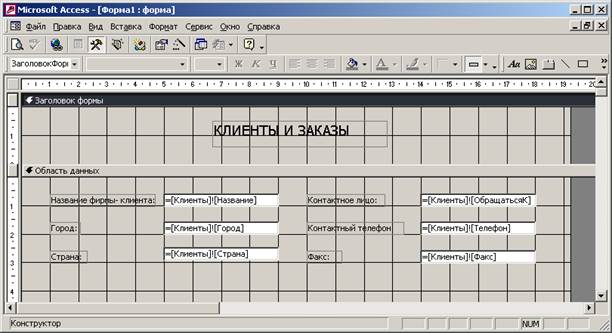
В области Примечание формы разместим вычисляемое поле, которое будет отображать текущее время. Для этого поместим на форме элемент поле, в контекстном меню выберем Свойства и во вкладке Данные ->Данные вызовем построитель выражений, в котором выберем функцию Now. Во вкладке Макет->Формат поля зададим маску для выводимого значения даты и времени:
